Offlineinstallation von SQL Server Machine Learning Services auf Windows-Computern ohne Internetzugriff
Gilt für: SQL Server 2016 (13.x) und höhere Versionen
In diesem Artikel wird beschrieben, wie Sie SQL Server Machine Learning Services offline auf Windows-Computern ohne Internetzugriff installieren, die sich isoliert hinter einer Netzwerkfirewall befinden.
Standardmäßig stellen Installationsprogramme eine Verbindung mit Microsoft-Downloadwebsites her, um erforderliche und aktualisierte Komponenten für Machine Learning auf SQL Server-Instanzen zu erhalten. Wenn Firewallbeschränkungen den Zugriff des Installationsprogramms auf diese Websites verhindern, können Sie über ein mit dem Internet verbundenes Gerät Dateien herunterladen, die Dateien auf einen Offlineserver übertragen und dann das Setup ausführen.
Hinweis
Featurefunktionen und Installationsoptionen können je nach SQL Server-Version variieren. Wählen Sie in der Dropdownliste zur Versionsauswahl die entsprechende SQL Server-Version aus.
Die datenbankinterne Analysefunktion umfasst die Instanz der Datenbank-Engine sowie zusätzliche Komponenten für die R- und Python-Integration, abhängig von der Version der SQL Server-Instanz.
- Ab SQL Server 2022 (16.x) werden Runtimes für R, Python und Java nicht mehr im Rahmen des SQL-Setups installiert. Installieren Sie stattdessen die von Ihnen gewünschten benutzerdefinierten Runtimes und Pakete für R und/oder Python. Die Offlineinstallation ähnelt daher dem Prozess der Onlineinstallation. Weitere Informationen finden Sie unter Installieren von SQL Server 2022 Machine Learning Services unter Windows oder Installieren von SQL Server 2022 Machine Learning Services unter Linux.
- SQL Server 2019 umfasst R, Python und Java.
- SQL Server 2017 umfasst R und Python.
- SQL Server 2016 umfasst nur R.
Offlineinstallation von SQL Server 2022
Die Offlineinstallation von SQL Server 2022 (16.x) ähnelt der Vorgehensweise bei der Onlineinstallation.
Installieren Sie das Machine Learning Services-Feature im Rahmen des SQL-Setups.
Laden Sie die von gewünschten Runtimes herunter, und kopieren Sie sie auf den Server für die Offlineinstallation. Benutzerdefinierte Runtimes für SQL Server 2022 (16.x) werden von der Kundschaft installiert. CAB-Dateien werden für SQL Server 2022 (16.x) nicht benötigt.
Laden Sie die gewünschten Pakete herunter, und kopieren Sie sie auf den Server für die Offlineinstallation. Eine Anleitung zur Installation im Rahmen des SQL-Setups und zur Installation von benutzerdefinierten Paketen finden Sie in den folgenden Artikeln:
Auf einem isolierten Server werden Machine Learning-Funktionen und spezifische Funktionen für die R- bzw. Python-Programmiersprache über CAB-Dateien hinzugefügt.
Offlineinstallation von SQL Server 2019
Um SQL Server Machine Learning Services (R und Python) auf einem isolierten Server zu installieren, laden Sie zunächst das erste Release von SQL Server und die entsprechenden CAB-Dateien für R- und Python-Unterstützung herunter. Auch wenn der Server sofort aktualisiert werden soll, damit er das neueste kumulative Update verwendet, muss zuerst ein erstes Release installiert werden.
Hinweis
Für SQL Server 2019 gibt es keine Service Packs. Nur für das erste Release erfolgt die Wartung ausschließlich über kumulative Updates.
1: Herunterladen der CAB-Dateien für 2019
Laden Sie auf einem Computer mit Internetverbindung die CAB-Dateien mit den R- und Python-Funktionen für das erste Release und die Installationsmedien für SQL Server 2019 herunter.
| Release | Downloadlink |
|---|---|
| Microsoft R Open | SRO_3.5.2.125_1033.cab |
| Microsoft R Server | SRS_9.4.7.25_1033.cab |
| Microsoft Python Open | SPO_4.5.12.120_1033.cab |
| Microsoft Python Server | SPS_9.4.7.25_1033.cab |
Hinweis
Für die Java-Funktion ist keine separate CAB-Datei erforderlich, da sie auf dem SQL Server-Installationsmedium enthalten ist.
2: Herunterladen des Installationsmediums für SQL Server 2019
Starten Sie das Setup für SQL Server 2019 auf einem Computer mit Internetverbindung von Ihrem Installationsmedium aus.
Doppelklicken Sie auf die Setupdatei, und wählen Sie den Installationstyp Medien herunterladen aus. Mit dieser Option wird beim Setup eine lokale ISO-Datei (oder CAB-Datei) erstellt, in der die Installationsdateien enthalten sind.
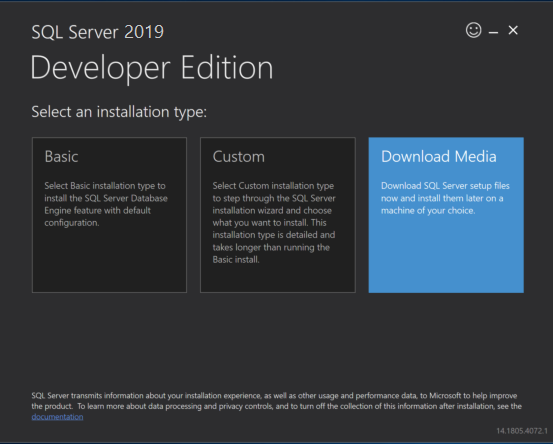
Auf einem isolierten Server werden Machine Learning-Funktionen und spezifische Funktionen für die R- bzw. Python-Programmiersprache über CAB-Dateien hinzugefügt.
Offlineinstallation von SQL Server 2017
Um SQL Server Machine Learning Services (R und Python) auf einem isolierten Server zu installieren, laden Sie zunächst das erste Release von SQL Server und die entsprechenden CAB-Dateien für R- und Python-Unterstützung herunter. Auch wenn der Server sofort aktualisiert werden soll, damit er das neueste kumulative Update verwendet, muss zuerst ein erstes Release installiert werden.
Hinweis
Für SQL Server 2017 gibt es keine Service Packs. Nur für das ursprüngliche Release der ersten SQL Server-Version erfolgt die Wartung ausschließlich über kumulative Updates.
1: Herunterladen der CAB-Dateien für 2017
Laden Sie auf einem Computer mit Internetverbindung die CAB-Dateien mit den R- und Python-Funktionen für das erste Release und die Installationsmedien für SQL Server 2017 herunter.
| Release | Downloadlink |
|---|---|
| Microsoft R Open | SRO_3.3.3.24_1033.cab |
| Microsoft R Server | SRS_9.2.0.24_1033.cab |
| Microsoft Python Open | SPO_9.2.0.24_1033.cab |
| Microsoft Python Server | SPS_9.2.0.24_1033.cab |
2: Herunterladen des Installationsmediums für SQL Server 2017
Starten Sie das Setup für SQL Server 2017 auf einem Computer mit Internetverbindung von Ihrem Installationsmedium aus.
Doppelklicken Sie auf die Setupdatei, und wählen Sie den Installationstyp Medien herunterladen aus. Mit dieser Option wird beim Setup eine lokale ISO-Datei (oder CAB-Datei) erstellt, in der die Installationsdateien enthalten sind.
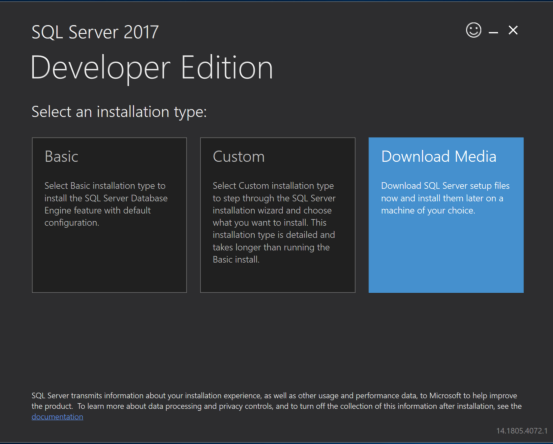
Auf einem isolierten Server werden Machine Learning-Features und spezifische Features für die Programmiersprache R über CAB-Dateien hinzugefügt.
Offlineinstallation von SQL Server 2016
Für die datenbankinterne Analysefunktion von SQL Server 2016 wird ausschließlich R verwendet. Es gibt nur zwei CAB-Dateien und zwar für Produktpakete und die Distribution der Open-Source-Programmiersprache R durch Microsoft. Installieren Sie zunächst eine der folgenden Releases: RTM, SP 1, SP 2. Sobald eine Basisinstallation vorhanden ist, können im nächsten Schritt kumulative Updates aufgespielt werden.
Laden Sie auf einem Computer mit Internetverbindung die CAB-Dateien herunter, die für das Setup benötigt werden, um die datenbankinterne Analysefunktion für SQL Server 2016 zu installieren.
1: Herunterladen der CAB-Dateien für 2016
| Release | Microsoft R Open | Microsoft R Server |
|---|---|---|
| SQL Server 2016 RTM | SRO_3.2.2.803_1033.cab | SRS_8.0.3.0_1033.cab |
| SQL Server 2016 SP 1 | SRO_3.2.2.15000_1033.cab | SRS_8.0.3.15000_1033.cab |
| SQL Server 2016 SP 2 | SRO_3.2.2.16000_1033.cab | SRS_8.0.3.17000_1033.cab |
2: Installationsmedium für SQL Server 2016
Als Erstinstallation auf dem Zielcomputer können Sie SQL Server 2016 RTM, SP 1 oder SP 2 installieren. Für jede dieser Versionen kann ein kumulatives Update ausgeführt werden. Suchen Sie die Setup-Anwendung für SQL Server 2016 in Ihrem Installationsmedium.
Übertragen der Dateien
Kopieren Sie die SQL Server-Installationsmedien (ISO- oder CAB-Dateien) und die CAB-Dateien der datenbankinternen Analysefunktion auf den Zielcomputer. Speichern Sie die CAB-Dateien und die Installationsdatei im selben Ordner auf dem Zielcomputer, z. B. im Ordner „% Temp%“ des Setupbenutzers.
Für Python-CAB-Dateien muss der Ordner „%Temp%“ verwendet werden. Für R können Sie „%Temp%“ verwenden oder den myrcachedirectory-Parameter auf den CAB-Pfad festlegen.
Ausführen von 'Setup'
Wenn Sie das SQL Server-Setup auf einem vom Internet getrennten Computer ausführen, wird im Assistenten eine zusätzliche Seite Offlineinstallation hinzugefügt, damit Sie den Speicherort der CAB-Dateien angeben können, die Sie im vorherigen Schritt kopiert haben.
Doppelklicken Sie zur Installation auf die ISO- oder CAB-Datei, um so auf das Installationsmedium zuzugreifen. Die Datei setup.exe wird angezeigt.
Klicken Sie mit der rechten Maustaste auf setup.exe, und führen Sie sie als Administrator aus.
Wenn der Setup-Assistent die Lizenzseite für Open-Source-R- oder Python-Komponenten anzeigt, klicken Sie auf Akzeptieren. Durch die Bestätigung der Lizenzbedingungen können Sie mit dem nächsten Schritt fortfahren.
Wenn Sie auf die Seite Offlineinstallation gelangen, geben Sie unter Installationspfad den Ordner mit den CAB-Dateien an, die Sie zuvor kopiert haben.
Befolgen Sie die Anweisungen auf dem Bildschirm, um die Installation abzuschließen.
Anwenden kumulativer Updates
Es wird empfohlen, dass Sie das neueste kumulative Update sowohl auf die Datenbank-Engine als auch auf die Machine Learning-Komponenten anwenden.
Beginnen Sie mit einer Baselineinstanz. Sie können kumulative Updates nur auf vorhandene Installationen des ersten Releases von SQL Server anwenden:
Navigieren Sie auf einem mit dem Internet verbundenen Gerät zur Liste der kumulativen Updates für Ihre SQL Server-Version. Informationen zum Ermitteln von Version, Edition und Updateebene von SQL Server und den zugehörigen Komponenten
Wählen Sie das neueste kumulative Update aus, um die ausführbare Datei herunterzuladen.
Übertragen Sie alle Dateien in denselben Ordner auf dem Offlinecomputer.
Führen Sie das SQL-Setup aus. Akzeptieren Sie die Lizenzbedingungen, und überprüfen Sie auf der Seite für die Funktionsauswahl die Funktionen, für die kumulative Updates angewendet werden. Es sollte jede für die aktuelle Instanz installierte Funktion einschließlich Machine Learning-Funktionen angezeigt werden.
Kumulative Updates werden über das Setupprogramm installiert.
Beginnen Sie mit einer Baselineinstanz. Sie können kumulative Updates nur auf vorhandene Installationen des ersten Releases von SQL Server anwenden:
Navigieren Sie auf einem mit dem Internet verbundenen Gerät zur Liste der kumulativen Updates für Ihre SQL Server-Version. Informationen zum Ermitteln von Version, Edition und Updateebene von SQL Server und den zugehörigen Komponenten
Kumulative Updates werden über das Setupprogramm installiert.
Beginnen Sie mit einer Baselineinstanz. Sie können kumulative Updates nur auf vorhandene Installationen des ersten Releases von SQL Server 2016, SQL Server 2016 SP 1 oder SQL Server 2016 SP 2 anwenden:
Navigieren Sie auf einem mit dem Internet verbundenen Gerät zur Liste der kumulativen Updates für Ihre SQL Server-Version. Informationen zum Ermitteln von Version, Edition und Updateebene von SQL Server und den zugehörigen Komponenten
Wählen Sie das neueste kumulative Update aus, um die ausführbare Datei herunterzuladen.
Rufen Sie entsprechende CAB-Dateien für R und Python ab. Downloadlinks finden Sie unter CAB-Dateidownloads für kumulative Updates für SQL Server-Instanzen für datenbankinterne Analysen.
Übertragen Sie alle Dateien, die ausführbare Datei und CAB-Dateien, in denselben Ordner auf dem Offlinecomputer.
Führen Sie das Setup aus. Akzeptieren Sie die Lizenzbedingungen, und überprüfen Sie auf der Seite für die Funktionsauswahl die Funktionen, für die kumulative Updates angewendet werden. Es sollte jede für die aktuelle Instanz installierte Funktion einschließlich Machine Learning-Funktionen angezeigt werden.
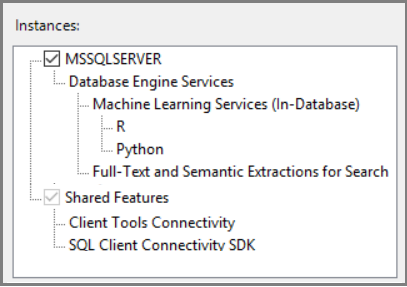
Folgen Sie den weiteren Anweisungen des Assistenten, und akzeptieren Sie die Lizenzbedingungen für die R- und Python-Distributionen. Während der Installation werden Sie aufgefordert, den Speicherort des Ordners mit den aktualisierten CAB-Dateien auszuwählen.
Festlegen von Umgebungsvariablen
Wenn Sie nur das R-Feature integrieren möchten, sollten Sie die Umgebungsvariable MKL_CBWR über die Intel Math Kernel Library-Berechnungen auf ensure consistent output (Konsistente Ausgabe sicherstellen) festlegen.
Klicken Sie in der Systemsteuerung auf System und Sicherheit>System>Erweiterte Systemeinstellungen>Umgebungsvariablen.
Erstellen Sie eine neue Benutzer- oder Systemvariable.
- Legen Sie den Variablenname auf
MKL_CBWRfest. - Legen Sie den Variablenwert auf
AUTOfest.
- Legen Sie den Variablenname auf
Für diesen Schritt ist ein Neustart des Servers erforderlich. Wenn Sie im Begriff sind, die Skriptausführung zu aktivieren, können Sie den Neustart anhalten, bis die gesamte Konfiguration abgeschlossen ist.
Konfiguration nach der Installation
Starten Sie nach Abschluss der Installation den Dienst neu, und konfigurieren Sie dann den Server, um die Skriptausführung zu aktivieren:
Eine erste Offlineinstallation von SQL Server Machine Learning Services erfordert die gleiche Konfiguration wie eine Onlineinstallation:
Starten Sie nach Abschluss der Installation den Dienst neu, und konfigurieren Sie dann den Server, um die Skriptausführung zu aktivieren:
Eine anfängliche Offlineinstallation von SQL Server R Services erfordert die gleiche Konfiguration wie eine Onlineinstallation:
Nächste Schritte
Informationen zur Ausführung von Python- und R-Skripts in einer Datenbank mithilfe von Machine Learning Services finden Sie unter:
- SQL Server 2016 (13.x), SQL Server 2017 (14.x) und SQL Server 2019 (15.x): Installieren von SQL Server Machine Learning Services
- SQL Server 2022 (16.x): Installieren von SQL Server 2022 Machine Learning Services (Python und R) unter Windows oder Installieren von SQL Server Machine Learning Services (Python und R) unter Linux